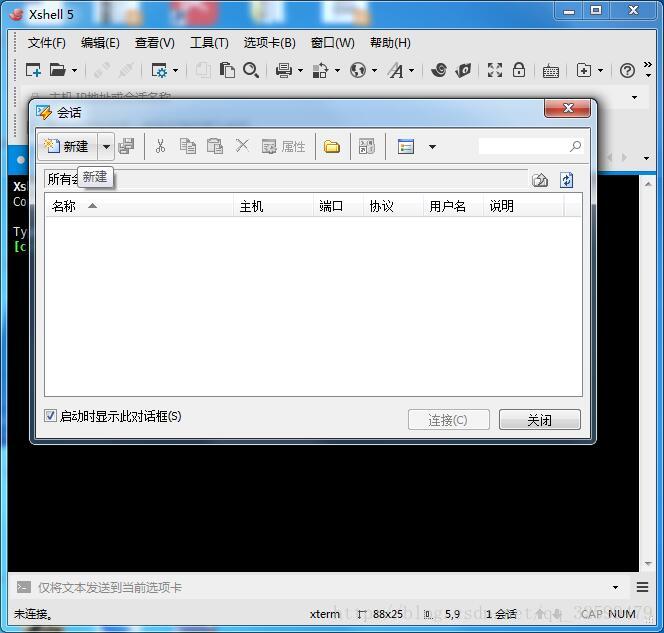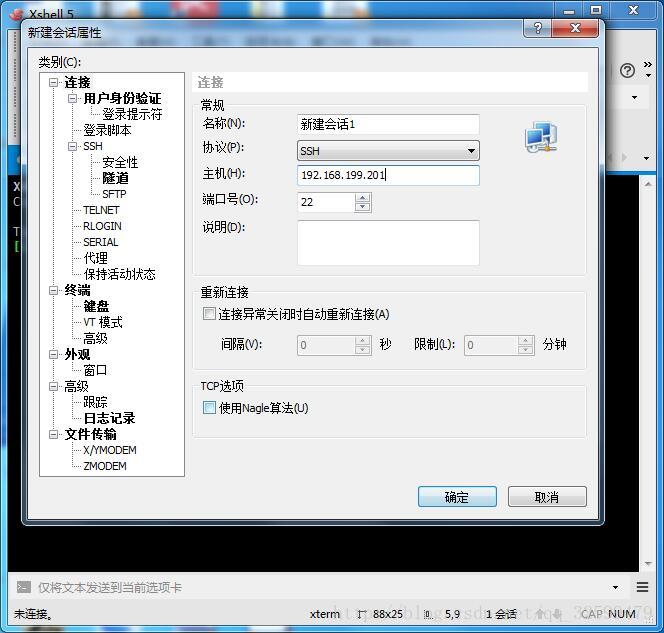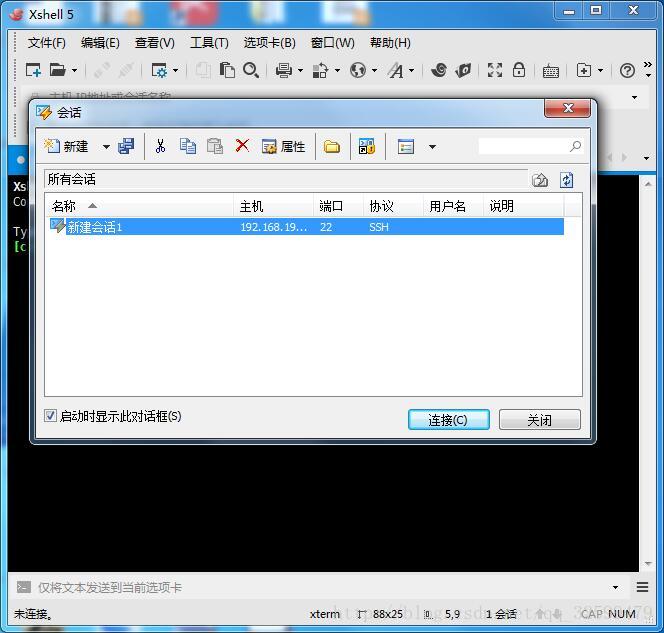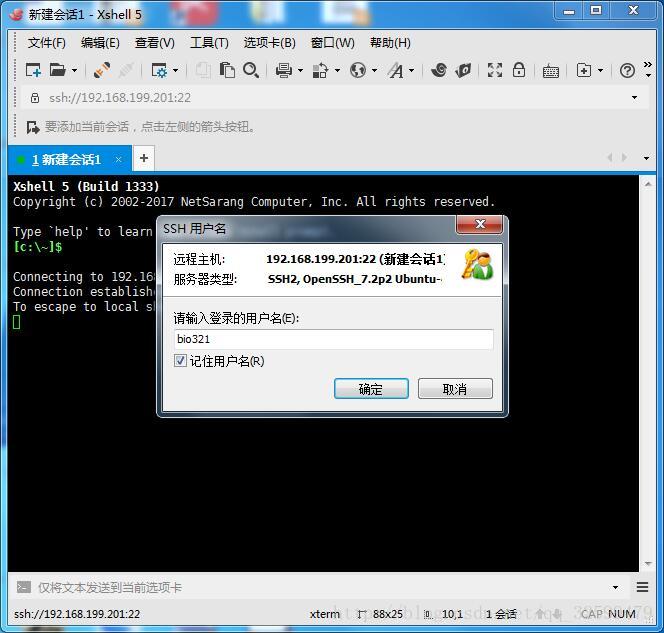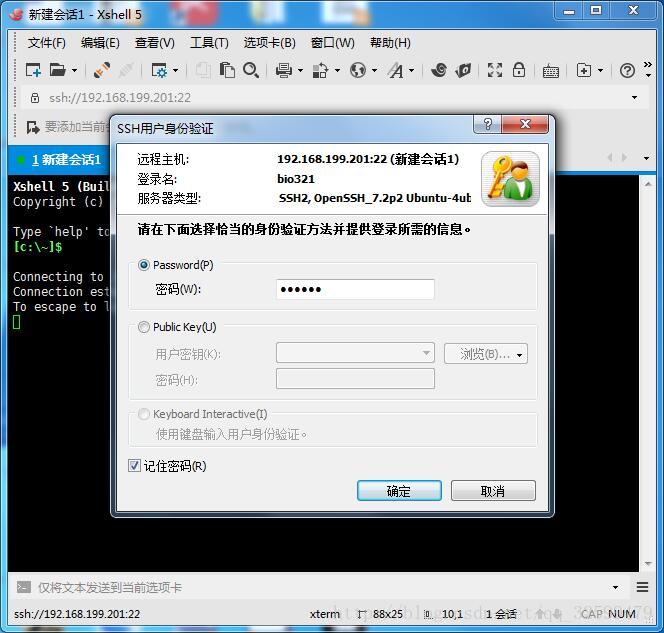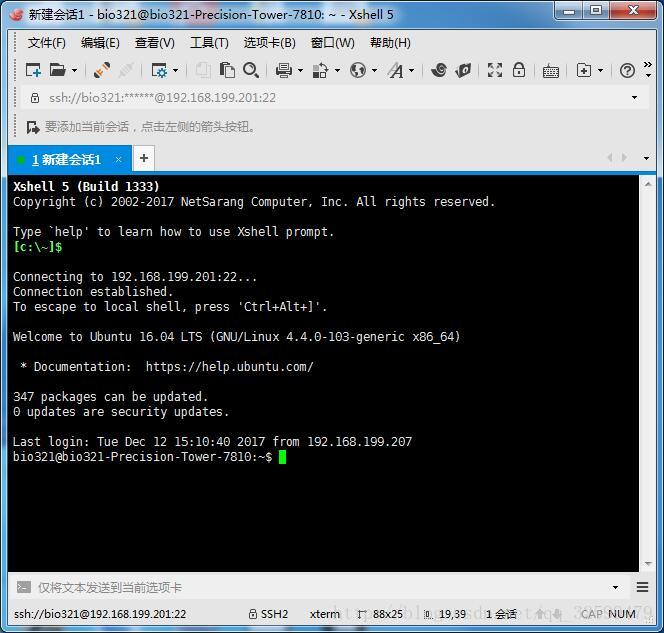如何將本地檔案通過終端上傳到linux伺服器 /伺服器/阿里雲
scp -P 埠 c://xxxx.txt [email protected]:/home/root
注意:
-P 大寫
-i 公鑰
(我是將檔案上傳到阿里雲)
(1)在本地的終端下,而不是在伺服器上。在本地的終端上才能將本地的檔案拷入伺服器。
(2)scp -r localfile.txt [email protected]:/home/username/
其中,
1)scp是命令,-r是引數
2)localfile.txt 是檔案的路徑和檔名
3)username是伺服器賬號
4)192.168.0.1是要上傳的伺服器ip地址
5)/home/username/是要拷入的資料夾路徑
如何連線一個Linux伺服器
Linux伺服器端準備工作
-
首先需要在Linux伺服器上安裝
openssh-server,開啟Linux伺服器命令列終端,鍵入下面命令sudo apt-get install openssh-server- 1
-
修改Linux伺服器的
ssh配置檔案
sudo gedit /etc/ssh/sshd_config- 1
- 先使用”#”註釋掉
PermitRootLogin without-password - 新增一行
PermitRootLogin yes -
然後開啟
ssh服務ps -e | grep ssh- 1
客戶端準備工作
客戶端既可以是Windows系統使用者,也可以是Linux系統使用者,下面我們就分別介紹這兩種系統如何來連線Linux伺服器
Ubuntu系統
- 一般情況下,Ubuntu系統都是自帶了
openssh-client,如果沒有安裝,在命令列鍵入下面
sudo apt-get install openssh-client- 1
- 如果已經安裝好了
openssh-client,那麼可以使用下面的命令連線伺服器 - ssh [email protected]在命令列下輸入,然後就可以連線到伺服器了
ssh [email protected]- 1
- 這裡的
username是伺服器的一個使用者賬號,IP也是伺服器的IP地址
Windows系統
-
Windows平臺下有許多提供
ssh服務的軟體,我們在這裡使用Xshell 5軟體 -
開啟
Xshell 5軟體,點選左上角的新建 -
在主機處輸入Linux伺服器的IP地址,協議選擇為
ssh,埠號為22 -
點選確定按鈕,再點選連線,此時會彈出一個互動視窗,輸入伺服器的一個賬戶和密碼
資料傳輸
下面我們就分別介紹Windows和Linux兩種系統如何與Linux伺服器進行資料傳輸
Ubuntu系統
- 在於伺服器連線正常後,再次開啟一個命令列終端,鍵入以下命令,就可以將客戶端資料傳入伺服器
scp ./filename [email protected]:/home/bio321/Desktop- 1
- 也可以將伺服器端的資料傳入到客戶端,鍵入以下命令
scp [email protected]:/home/bio321/Desktop/filename ./data - 1
Windows系統
- 在Linux伺服器安裝
lrzsz,伺服器端開啟命令列,鍵入以下命令安裝
sudo apt-get install lrzsz- 1
-
將客戶端資料傳入服務端,服務端開啟命令列,鍵入命令
rz -
將服務端資料傳入客戶端,服務端開啟命令列,鍵入命令
sz
1、從伺服器上下載檔案
scp [email protected]:/path/filename /var/www/local_dir(本地目錄)
例如scp [email protected]:/var/www/test.txt 把192.168.0.101上的/var/www/test.txt 的檔案下載到/var/www/local_dir(本地目錄)
2、上傳本地檔案到伺服器
scp /path/filename [email protected]:/path
例如scp /var/www/test.php [email protected]:/var/www/ 把本機/var/www/目錄下的test.php檔案上傳到192.168.0.101這臺伺服器上的/var/www/目錄中
(之後會提醒輸入登陸伺服器的密碼)
3、從伺服器下載整個目錄
scp -r [email protected]:/var/www/remote_dir/(遠端目錄) /var/www/local_dir(本地目錄)
例如:scp -r [email protected]:/var/www/test /var/www/
4、上傳目錄到伺服器
scp -r local_dir [email protected]:remote_dir
例如:scp -r test [email protected]:/var/www/ 把當前目錄下的test目錄上傳到伺服器的/var/www/ 目錄
tar zxvf zhcon-0.2.5.tar.gz
分別是四個引數
x : 從 tar 包中把檔案提取出來 x:解壓縮。c是壓縮。
z : 表示 tar 包是被 gzip 壓縮過的,所以解壓時需要用 gunzip 解壓
v : 顯示詳細資訊
f xxx.tar.gz : 指定被處理的檔案是 xxx.tar.gz
Linux 下的解壓命令
注:1、c-建立-create
2、v-複雜輸出
3、f-檔案-file
4、x-解壓-extract
5、z-gz格式
66666、真不會用語法的就使用man...例如 man tar 他就會給你現實tar的一些引數操作
.tar
打包語法:tar cvf newFileName.tar fileName || dirName
解包語法:tar xvf newFileName.tar fileName(-C dirName)
解釋:1、這個是檔案打包(跟壓縮沒有關係)
2、後面如果加-C dirName的話就代表解包(下面關於tar的都累死)後放到dirName這個路徑的資料夾下面
3、newFileName是指打包後文件的檔名 fileName是指檔名、如果有多個檔案的話可以並列寫、並且用" "空格隔開; 如果用dirName的話,那就打包那個資料夾(附帶裡面的檔案)
截圖: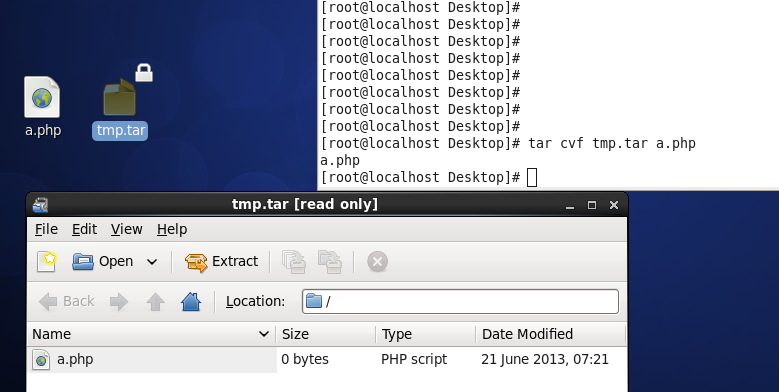
.tar.gz
壓縮:
方法1 tar czvf newfileName.tar.gz fileName || dirName
方法2 tar cvf tmpfileName.tar fileName || dirName (就是想打包成.tar); gzip -v tmpfileName.tar (刪除原始檔、變成了tmpfileName.tar.gz、並且顯示壓縮比---如果-v寫成-q的話就不顯示壓縮比);
解壓:
1、tar zxvf fileName
2、tar xvf fileName(親測也可以)
3、gzip -d fileName.tar.gz ; tar xvf fileName
解釋:壓縮的時候兩種方式、其實第一種夠用了、第二種就是分步進行的、先把打包成tar、然後用gzip壓縮成.tar.gz格式、推薦第一種。解壓正好相反
截圖:
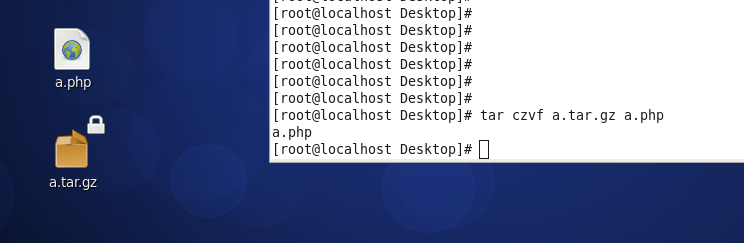

不顯示壓縮比的gzip
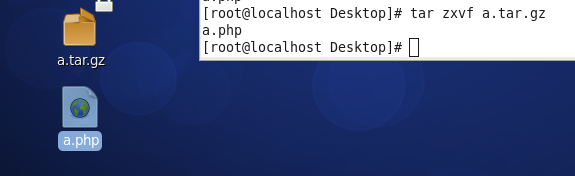
這個是吧a.php壓縮成.tar.gz

直接解壓 顯示了a.php

這個顯示了壓縮比
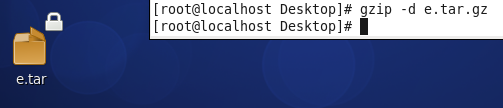
解壓e.tar.gz
.bz2
壓縮:
方法1、 tar jcvf fileName.tar.bz2 fileName
方法2、 bzip2 -z fileName.tar.bz2 fileName.tar
解壓縮:
方法1、 tar jxvf fileName.tar.bz2
方法2、 bzip2 -d fileName.tar.bz2; tar xvf fileName.tar
註釋:電腦裡面簡單的測試通過了...如果有錯誤請指正
截圖:

.zip
壓縮: tar xvf fileName.zip fileName
解壓:upzip fileName.zip
.rpm
解壓:rpm2cpio fileName.rpm | cpio -div
.rar
今天不小心下載了一個rar的檔案= =
因為linux自帶沒有解壓rar的方法、所以得下載一個http://down.itlearner.com/soft/2412.shtml
make 安裝好以後
壓縮: rar a fileName
解壓: rar x fileName.rar